
안녕하세요, 여러분! 😉 요즘 스마트폰 없이는 정말 아무것도 못하는 세상이잖아요. 저만 그런가요? 😅 갑자기 노트북으로 급하게 업무를 봐야 하는데 와이파이가 없다거나, 태블릿으로 중요한 자료를 찾아야 하는데 데이터가 부족할 때, 정말 난감하죠. 이럴 때, 우리에게 한 줄기 빛과 같은 존재가 바로 테더링과 핫스팟 기능입니다. 그런데 솔직히 말해서, 테더링이랑 핫스팟, 뭐가 뭔지 정확히 아는 사람, 얼마나 될까요? 🤔
저도 예전에는 그냥 대충 “아, 비슷한 거겠지?” 하고 넘어갔었거든요. 근데 알고 보니까, 미묘한 차이도 있고, 설정 방법도 조금씩 다르더라구요. 게다가 보안 설정을 제대로 안 해놓으면 낭패를 볼 수도 있다는 사실! 😱 그래서 오늘은, 저처럼 헤매는 분들을 위해 스마트폰 데이터 테더링과 핫스팟의 모든 것을 낱낱이 파헤쳐 드리려고 합니다. 차이점부터 설정 방법, 주의사항까지! 지금부터 꼼꼼하게 알려드릴게요. 자, 그럼 시작해볼까요? 🚀
테더링 vs 핫스팟: 이름은 달라도 결국 같은 기능일까? 핵심 차이점 비교 분석!
자, 본격적으로 들어가기 전에, 테더링과 핫스팟의 관계부터 확실하게 정리하고 넘어가자구요. 둘 다 스마트폰 데이터를 다른 기기랑 공유하는 기능이라는 건 맞지만, 엄연히 다른 점이 있다는 사실! 마치 사촌 형제 같은 느낌이랄까요? 😉
테더링은, 쉽게 말해서 스마트폰을 모뎀처럼 쓰는 거예요. 노트북이나 태블릿 같은 다른 기기에 유선(USB)이나 무선(블루투스, Wi-Fi)으로 연결해서 인터넷을 쓸 수 있게 해주는 거죠. 반면에 핫스팟은, 스마트폰이 와이파이 공유기 역할을 하는 거라고 생각하면 돼요. 주변 기기들이 와이파이 신호를 잡아서 인터넷을 쓸 수 있게 해주는 거죠.
좀 더 자세하게 비교해볼까요? 아래 표를 보시면 한눈에 쏙 들어올 거예요!
| 항목 | 테더링 | 핫스팟 |
|---|---|---|
| 연결 방식 | USB, 블루투스, Wi-Fi | Wi-Fi |
| 연결 가능 기기 수 | 보통 1~2개 | 여러 개 (최대 10개 이상) |
| 속도 | 빠름 (USB 연결 시) | 연결 기기 수가 많으면 속도 저하 가능 |
| 배터리 소모 | 적음 (USB 연결 시 충전 가능) | 많음 (계속 무선 신호 송출) |
어때요? 이제 좀 감이 잡히시나요? 🤔 테더링은 주로 1:1 연결에, 핫스팟은 여러 기기를 동시에 연결할 때 유용하다는 거! 기억해두시면 좋겠죠? 😉

내 폰에 딱 맞는 테더링 & 핫스팟 설정법: 안드로이드 vs 아이폰, 초간단 가이드!
자, 이제 이론은 충분히 익혔으니, 실전으로 들어가 볼까요? 지금부터는 안드로이드폰과 아이폰에서 테더링과 핫스팟을 설정하는 방법을 자세하게 알려드릴게요. 사진과 함께 따라오시면, 누구나 쉽게 설정할 수 있을 거예요! 👌
안드로이드 스마트폰에서 테더링 설정하는 방법
먼저, 안드로이드폰에서 테더링을 설정하는 방법부터 알아볼까요? 안드로이드는 테더링 방식이 세 가지나 있다는 사실! USB 테더링, 블루투스 테더링, Wi-Fi 테더링(핫스팟) 중에서, 여러분에게 맞는 방법을 골라서 설정해보세요.
USB 테더링 설정 방법
USB 테더링은 유선 연결 방식이라서 속도가 빠르고 안정적인 게 장점이에요. 게다가 스마트폰을 충전하면서 사용할 수 있다는 점도 매력적이죠. 👍
- 스마트폰과 노트북을 USB 케이블로 연결합니다.
- 스마트폰에서 설정 → 연결 → 모바일 핫스팟 및 테더링으로 이동합니다.
- USB 테더링을 활성화합니다.
- 노트북에서 ‘네트워크 및 인터넷 설정’을 확인하면 USB 네트워크가 연결된 것을 확인할 수 있습니다.
블루투스 테더링 설정 방법
블루투스 테더링은 속도는 좀 느리지만, 배터리 소모가 적다는 장점이 있어요. 간단한 웹 검색 정도에는 충분히 유용하답니다. 😊
- 스마트폰에서 설정 → 연결 → 모바일 핫스팟 및 테더링으로 이동합니다.
- 블루투스 테더링을 활성화합니다.
- 노트북이나 태블릿에서 블루투스 설정을 열고, 스마트폰과 페어링 합니다.
- 스마트폰에서 ‘인터넷 액세스 허용’을 선택하면 사용 가능합니다.
핫스팟 설정 방법 (안드로이드 & 아이폰 공통)
핫스팟은 스마트폰을 무선 공유기처럼 설정하는 방식이라서, 여러 기기가 동시에 연결 가능하다는 게 가장 큰 장점이에요. 그래서 가장 많이 활용되는 방식이기도 하죠. 안드로이드폰과 아이폰 모두 설정 방법이 거의 비슷하니까, 아래 순서대로 따라해보세요!
안드로이드 스마트폰에서 핫스팟 설정하는 방법
- 설정 → 연결 → 모바일 핫스팟 및 테더링으로 이동
- 모바일 핫스팟을 선택하고 활성화
- 네트워크 이름 (SSID) 과 비밀번호를 설정 후 저장
- 다른 기기에서 해당 핫스팟을 검색해 비밀번호를 입력 후 접속
아이폰에서 핫스팟 설정하는 방법
- 설정 → 개인용 핫스팟으로 이동
- 다른 사용자가 연결할 수 있도록 허용 활성화
- 네트워크 이름과 비밀번호 설정
- 다른 기기에서 아이폰 핫스팟에 접속
정말 쉽죠? 😊 혹시 막히는 부분이 있다면, 언제든지 댓글로 질문해주세요! 제가 아는 선에서 최대한 자세하게 답변해드릴게요. 😉
테더링 & 핫스팟, 무심코 쓰다 요금 폭탄? 주의사항 완전 정복!
자, 이제 테더링과 핫스팟 설정하는 방법은 완벽하게 마스터했으니, 주의해야 할 점들을 알아볼까요? 아무리 편리한 기능이라도, 잘못 쓰면 데이터 요금 폭탄을 맞을 수도 있다는 사실! 😱 미리미리 알아두고 대비하는 게 중요하겠죠? 😉
- 데이터 요금 확인 필수: 테더링과 핫스팟을 사용하면 스마트폰의 데이터를 공유하는 것이므로, 기본 데이터 요금제에서 차감됩니다. 일부 요금제는 테더링 데이터를 별도로 제한하는 경우도 있으므로, 미리 통신사 요금제를 확인하는 것이 중요합니다.
- 보안 설정 필수 (비밀번호 설정하기): 핫스팟을 사용할 때 비밀번호를 설정하지 않으면 다른 사람이 무단으로 접속할 수 있습니다. 이를 방지하기 위해 강력한 비밀번호를 설정해야 합니다.
- 배터리 소모 주의: 특히 핫스팟을 활성화하면 스마트폰이 계속해서 Wi-Fi 신호를 송출하므로 배터리 소모가 빠릅니다. 장시간 사용할 경우 충전기를 연결해 두는 것이 좋습니다.
- 속도와 연결 안정성 고려하기:
- USB 테더링: 유선 연결이므로 가장 안정적이고 빠름
- 블루투스 테더링: 속도가 느려서 긴급할 때만 사용 추천
- Wi-Fi 테더링(핫스팟): 속도가 빠르지만, 연결된 기기 수에 따라 속도가 저하될 수 있음
이 정도만 주의하면, 테더링과 핫스팟을 안전하고 편리하게 사용할 수 있겠죠? 😊 앗, 그리고 꿀팁 하나 더! 혹시 데이터가 부족하다면, 통신사에서 제공하는 데이터 쿠폰이나 충전 서비스를 이용하는 것도 좋은 방법이에요. 😉
어떤 테더링 방식이 나에게 딱 맞을까? 상황별 맞춤 추천!
자, 마지막으로, 어떤 상황에서 어떤 테더링 방식을 써야 할지 고민이신 분들을 위해, 상황별 맞춤 추천을 해드릴게요!
노트북을 안정적으로 연결하려면?
→ USB 테더링 추천! 👍 유선 연결이라서 안정적이고 속도도 빠르니까, 업무용으로 딱 좋아요!
태블릿 등 여러 기기를 연결하려면?
→ 핫스팟 추천! 🤩 여러 기기를 동시에 연결할 수 있어서, 친구들이랑 같이 데이터를 나눠 쓸 때 유용해요!
배터리를 아끼면서 인터넷을 사용하려면?
→ USB 테더링 추천! 😊 USB로 연결하면 충전도 되니까, 배터리 걱정 없이 마음껏 사용할 수 있어요!
간단한 웹 검색용이라면?
→ 블루투스 테더링 추천! 😉 속도는 좀 느리지만, 배터리 소모가 적어서 간단한 검색에는 충분해요!
이제 정말 완벽하죠? 😉 여러분의 스마트폰 생활이 더욱 편리해지기를 바라면서, 다음 섹션으로 넘어가 볼까요? 🚀
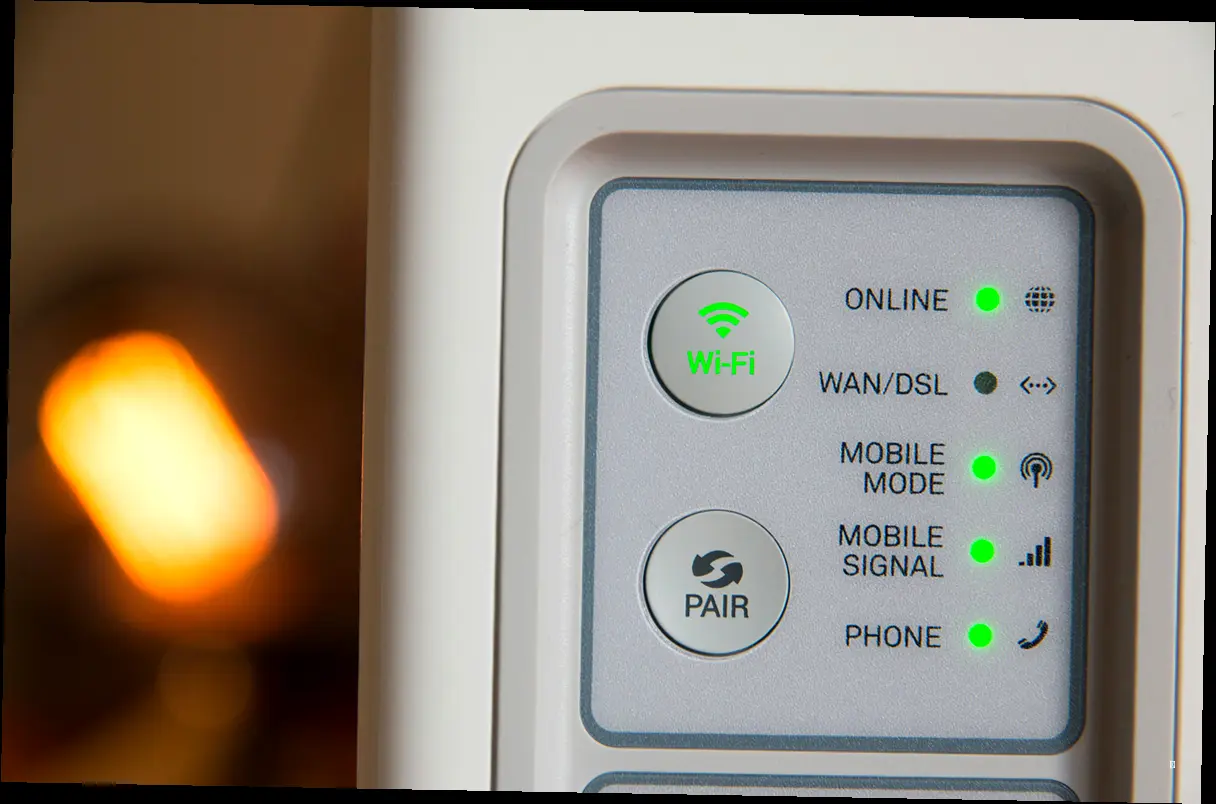
궁금증 해결! 테더링 & 핫스팟 관련 자주 묻는 질문 (FAQ)
지금까지 테더링과 핫스팟에 대해 자세히 알아봤는데요, 혹시 아직 궁금한 점이 남아있으신가요? 🤔 그래서 여러분들이 가장 많이 궁금해하시는 질문들을 모아서 FAQ 섹션을 준비했습니다! 지금부터 속 시원하게 해결해 드릴게요! 😉
테더링과 핫스팟, 데이터 사용량 차이가 있나요?
테더링과 핫스팟 모두 스마트폰의 데이터를 공유하는 것이므로, 데이터 사용량 자체에는 차이가 없습니다. 하지만 연결 방식이나 사용 환경에 따라 데이터 소모 속도가 다를 수 있습니다. 예를 들어, USB 테더링은 안정적인 연결을 제공하므로 데이터 손실이 적고, 핫스팟은 여러 기기가 동시에 연결될 경우 데이터 소모가 더 많을 수 있습니다.
테더링이나 핫스팟 사용 시 발열이 심해지나요?
테더링이나 핫스팟을 사용하면 스마트폰이 데이터를 송수신하고 Wi-Fi 신호를 계속해서 내보내야 하므로, 평소보다 발열이 심해질 수 있습니다. 특히 장시간 사용할 경우 발열이 더 심해질 수 있으므로, 통풍이 잘 되는 곳에서 사용하거나 잠시 쉬어주는 것이 좋습니다.
테더링이나 핫스팟 연결이 자꾸 끊겨요, 어떻게 해야 하나요?
테더링이나 핫스팟 연결이 자꾸 끊기는 경우, 몇 가지 원인을 생각해볼 수 있습니다. 먼저, 스마트폰의 신호 강도가 약하거나, 연결하려는 기기가 너무 멀리 떨어져 있는 경우 연결이 불안정할 수 있습니다. 또한, 스마트폰의 배터리가 부족하거나, 다른 앱이 과도하게 데이터를 사용하고 있는 경우에도 연결이 끊길 수 있습니다. 이러한 경우, 스마트폰의 신호 강도를 확인하고, 연결하려는 기기를 가까이 두고, 배터리를 충전하고, 불필요한 앱을 종료하는 등의 조치를 취해보세요.
테더링이나 핫스팟 사용 시 보안에 취약한가요?
테더링이나 핫스팟을 사용할 때 비밀번호를 설정하지 않으면 다른 사람이 무단으로 접속할 수 있으므로, 반드시 강력한 비밀번호를 설정해야 합니다. 또한, 공공장소에서 핫스팟을 사용할 경우, 해킹의 위험이 있으므로 주의해야 합니다. VPN(Virtual Private Network)을 사용하면 데이터를 암호화하여 보안을 강화할 수 있습니다.
테더링 데이터 제한이 있는 요금제를 사용하고 있는데, 어떻게 확인하나요?
테더링 데이터 제한이 있는 요금제를 사용하고 있다면, 통신사 앱이나 웹사이트를 통해 테더링 데이터 사용량을 확인할 수 있습니다. 또한, 통신사 고객센터에 문의하여 자세한 내용을 확인할 수도 있습니다.
마무리: 스마트한 데이터 생활, 이제 여러분도 할 수 있어요! 🎉
자, 오늘 스마트폰 데이터 테더링과 핫스팟에 대해 정말 많은 것을 알아봤는데요. 어떠셨나요? 이제 테더링과 핫스팟의 차이점을 명확하게 이해하고, 상황에 맞는 최적의 방법을 선택해서 사용할 수 있겠죠? 😉
핵심 내용을 다시 한번 정리해볼까요? 테더링은 스마트폰을 모뎀처럼 사용하는 거고, 핫스팟은 스마트폰을 와이파이 공유기처럼 사용하는 거라는 거! 그리고 USB 테더링, 블루투스 테더링, Wi-Fi 테더링(핫스팟) 중에서, 여러분의 상황에 맞는 방법을 선택해서 사용하면 된다는 거! 마지막으로, 데이터 요금, 보안, 배터리 소모에 주의해야 한다는 거! 이 세 가지만 기억하면, 스마트한 데이터 생활을 즐길 수 있을 거예요! 💖
오늘 배운 내용을 바탕으로, 당장 내일부터 테더링과 핫스팟을 적극적으로 활용해보세요! 혹시 사용하다가 궁금한 점이 생기면, 언제든지 댓글로 질문해주세요. 제가 아는 선에서 최대한 자세하게 답변해드릴게요! 😉
아, 그리고 다음 글에서는, 제가 요즘 푹 빠져있는 스마트폰 앱 활용법에 대해 소개해드릴 예정이에요. 기대 많이 해주세요! 🤩

케이파크의 디지털 아지트에 오신 걸 환영합니다! 저는 SEO의 마법사이자 풀스택 개발의 연금술사입니다. 검색 엔진의 미로를 헤치며 키워드를 황금으로 바꾸고, 코드 한 줄로 사용자 경험을 빛나게 만듭니다. React, Python, AWS를 무기 삼아 디지털 세상을 탐험하며, 이 블로그에선 SEO 전략, 코딩 모험, 그리고 마케팅의 비밀 레시피를 공유합니다. 준비되셨나요? 함께 여정을 시작합시다!
